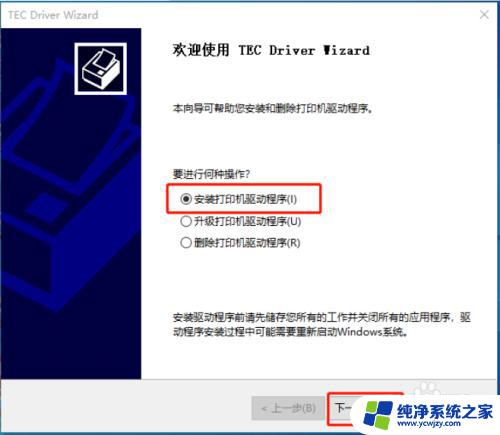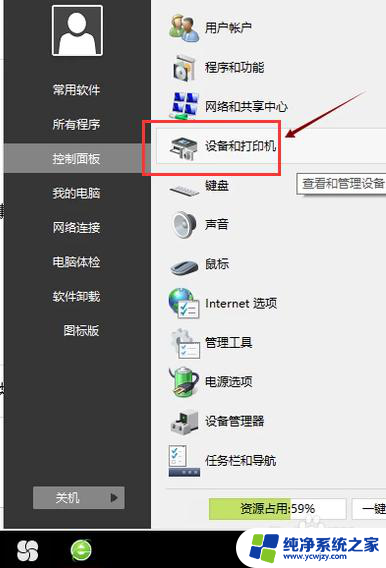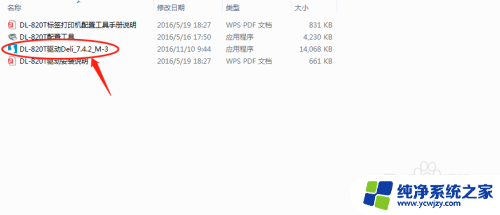小票打印机安装驱动 如何自己安装打印机驱动
小票打印机安装驱动,如今打印机已经成为我们日常生活和工作中不可或缺的一部分,当我们购买新的打印机时,安装驱动程序却经常成为一个让人头疼的问题。特别是对于那些没有计算机专业背景的人来说,安装打印机驱动可能会显得更加困难和复杂。不用担心我们可以通过一些简单的步骤来自己安装打印机驱动,让我们的打印机恢复正常工作。下面我们将介绍如何安装小票打印机驱动,让您能够轻松解决这个问题。
具体步骤:
1.首先在小票机官网下载相应的驱动程序。
选择电脑左下角windows键,选择打印机和传真(win7系统和xp找到打印机选项就行。差不多流程,这里不再赘述)
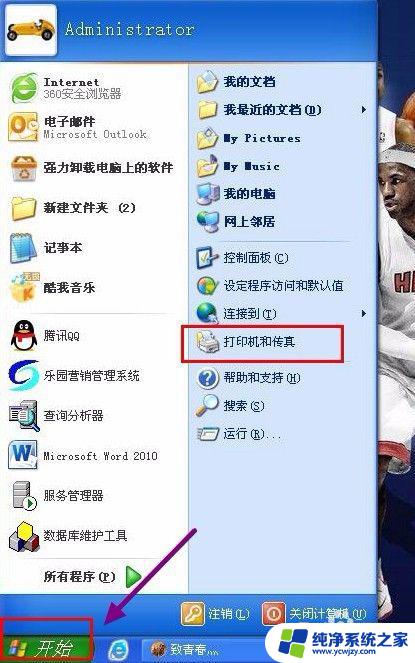
2.选择左上角的添加打印机,在弹出的对话框内选择 从磁盘安装驱动
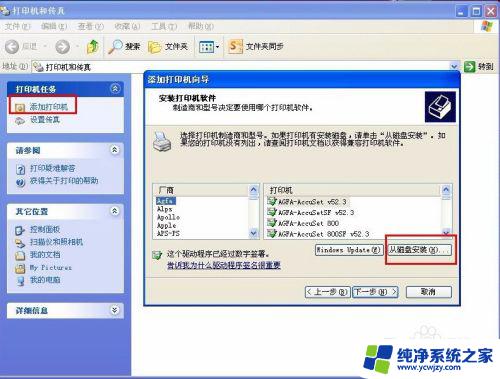
3.点击浏览按钮,在电脑里面找到下载好的驱动程序。

4.点击确定,一直点击下一步按钮,直到安装完成!
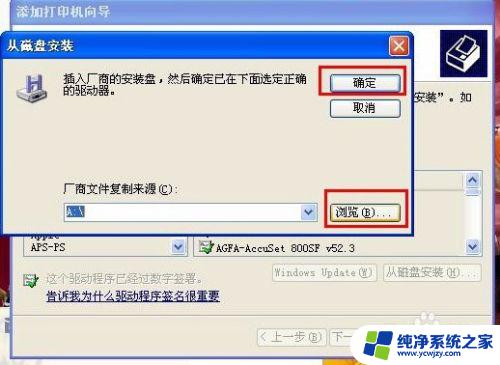
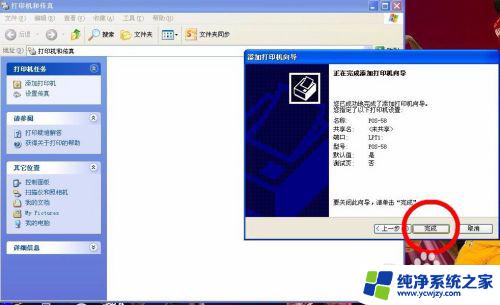
5.安装完毕如图所示,电脑上会有一个小票机的图标。上面会显示一个小对号,这代表已经安装但是还不能使用,需要去设置打印机的端口
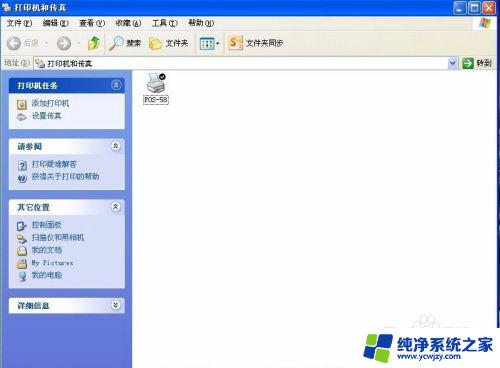
6.点击如图所示的打印机属性
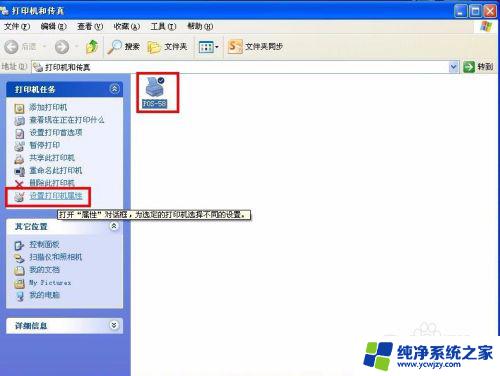
7.在弹出对话框内找到端口----在里面选择usb那一项,在前面打上对勾。单击确定就完成了。
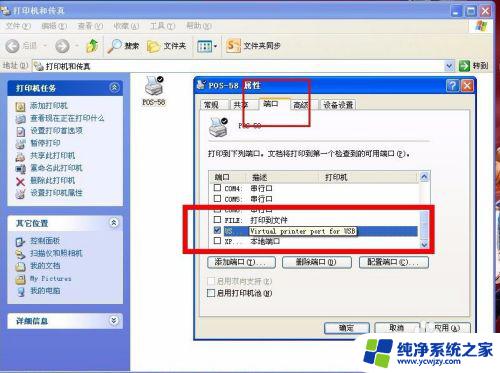
8.打开打印机的开机按钮,正确放入打印纸,就可以打印了!
以上就是小票打印机安装驱动的全部内容,如果您遇到这种情况,可以根据本文提供的方法解决问题。希望对您有所帮助!